バッテリー搭載の機器が増え、毎日の様に何かしら充電をしているのではないでしょうか?
一番使われているのは、やはりスマホでしょう。他にもモバイルバッテリーや音楽プレーヤー、タブレット等、今後もますます増えていくことだと思います。
充電のために使われるのが、「アダプタ」と「ケーブル」ですよね。
この2つを何も気にせず使っていませんか?
わざわざ高いケーブルじゃなくても充電できてるからと100均のケーブルを使っていたり、パソコンのUSBで充電している方は一度違いを「数値」で見てみてください。
っということで、今回は充電時の電流や電圧などを計測できる「USBチェッカー」をご紹介します!
最近は、USB typeCが主流ですので、様々な機器の充電状況を確認したい方が多いと思うのでこのような商品がおすすめです。
USB電流電圧チェッカーとは?
その名の通り、USBで充電する機器の間にこのUSB電流電圧チェッカー(以下、USBチェッカー)を経由して充電されている機器にどのくらいの電流・電圧が掛かっているかが分かるツールです。
充電をする場合、充電をされる機器(スマホなど)に電流が流れます。
その電流値が大きいほど、早く充電が完了するということになります。
また、接続しても電流が流れない(またはほとんど流れない)ばあいは、ケーブルの断線等が疑われます。
この様に充電ができない、遅いなどのトラブルの原因を探すことができるのです。
早速、見てみましょう。
今回は、Amazonでも評価の高い「COOWOO USB電流電圧チェッカー」を購入しました。
中身はUSBチェッカーのみです。あと簡易的な取説が一枚でした。
大きさは、一般的なUSBメモリくらいです。

両側にUSBのオスとメスの差込口が付いています。充電器側をこちらに挿します。
この差込口、表でも裏でも挿すことができます!表示の向きが見にくい場合はひっくり返せばOKです。

反対側に充電ケーブルを挿します。

上部には「Key」と書かれたボタンが1つあるだけです。

反対側は、製品の名称や仕様が記載されています。
主な計測範囲は、以下となってます。
- 電圧:3~30V
- 電流:0~5.1A
- 電力:0~299.999W

充電器を接続してみよう。
充電器側を接続
まずは充電器を挿してみます。挿した瞬間に「ピッ」と音がなり電源が入ります。
充電器側のみしか接続していないので、電流は「0A」です。USBの電圧は5Vとなります。

充電される機器を接続
手持ちの古いスマホを接続してみました。
電流値が、「0.97A」と表示されています。その後もこの数値あたりを上下してます。
このスマホがMAX 1A充電なので、まぁ標準値と言えるでしょう。

ちなみに表示は、「Key」ボタンで他にも下の様にも変更ができますので、お好みで変更してみてください。


充電環境で数値が変わるのか確認してみた
充電器とケーブルが変わるとどのくらい違いが出るか確認してみました。
これで充電が一番早い組み合わせを探してみます。
充電器を比べてみる
まずは充電器を比較してみます。ケーブルは同じものを使用してます。
手持ちの2.4Aまで使えるタイプの充電器で計測してみます。

0.97Aです。
次は、パソコンのUSBで充電してみます。

0.78Aでした。先ほどより20%ほど低いですね。電圧も低いのが分かります。
単純計算で充電時間がこれだけ差が出るということです。
ケーブルを比べてみる
次にケーブルを変えて確認してみます。
まずは、2.4Aまで対応のケーブルで計測してみます。
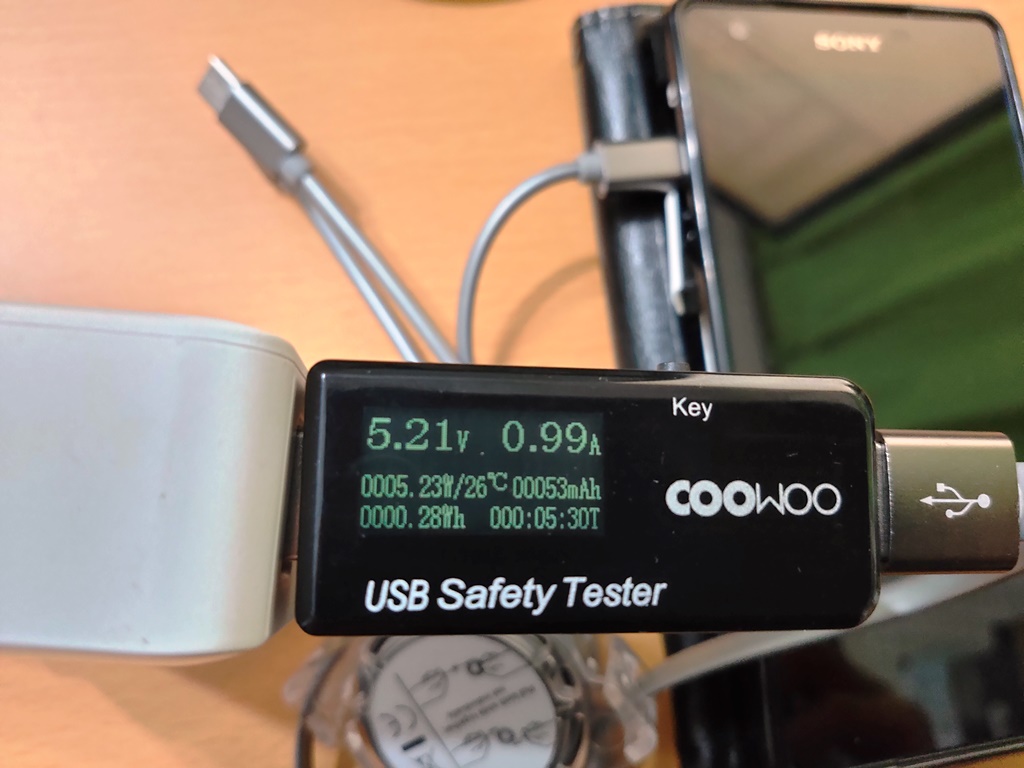
0.99Aでした。なかなか優秀です。
続いて、100均で売られているケーブルで計測してみます。

0.75A・・・。25%くらいの差ですね。
ここまで差が出てしまうと使う気にもならない感じです。
まとめ
簡単な検証でしたが如何でしたでしょうか?
「このケーブル使うと充電に時間が掛かるなぁ」などの確認をするのに数値で分かるので最善の組み合わせを探すことができます。
計測範囲も広いので、お手持ちの様々な機器の計測ができると思いますので1台もっていても良いかと思います。




コメント